كيفية التحقق من الأجهزة وإزالتها من حساب Netflix
في عصر مشاهدة البرامج التلفزيونية بنهم ، تعد مشاركة حساب Netflix بين شخصين أو أكثر أمرًا طبيعيًا تمامًا. يمكنك بعد ذلك إنشاء ملفات تعريف منفصلة لتنظيم قائمة بعروضك المفضلة. بينما تعد مشاركة كلمة المرور أمرًا رائعًا ، فقد ينتهي بك الأمر بوجود عدد كبير جدًا من الأشخاص الذين يستخدمون حسابك إذا كان لديك العديد من الأصدقاء (بخلافي). هذا هو المكان الذي تريد معرفة كيفية إزالة جهاز من Netflix فيه.
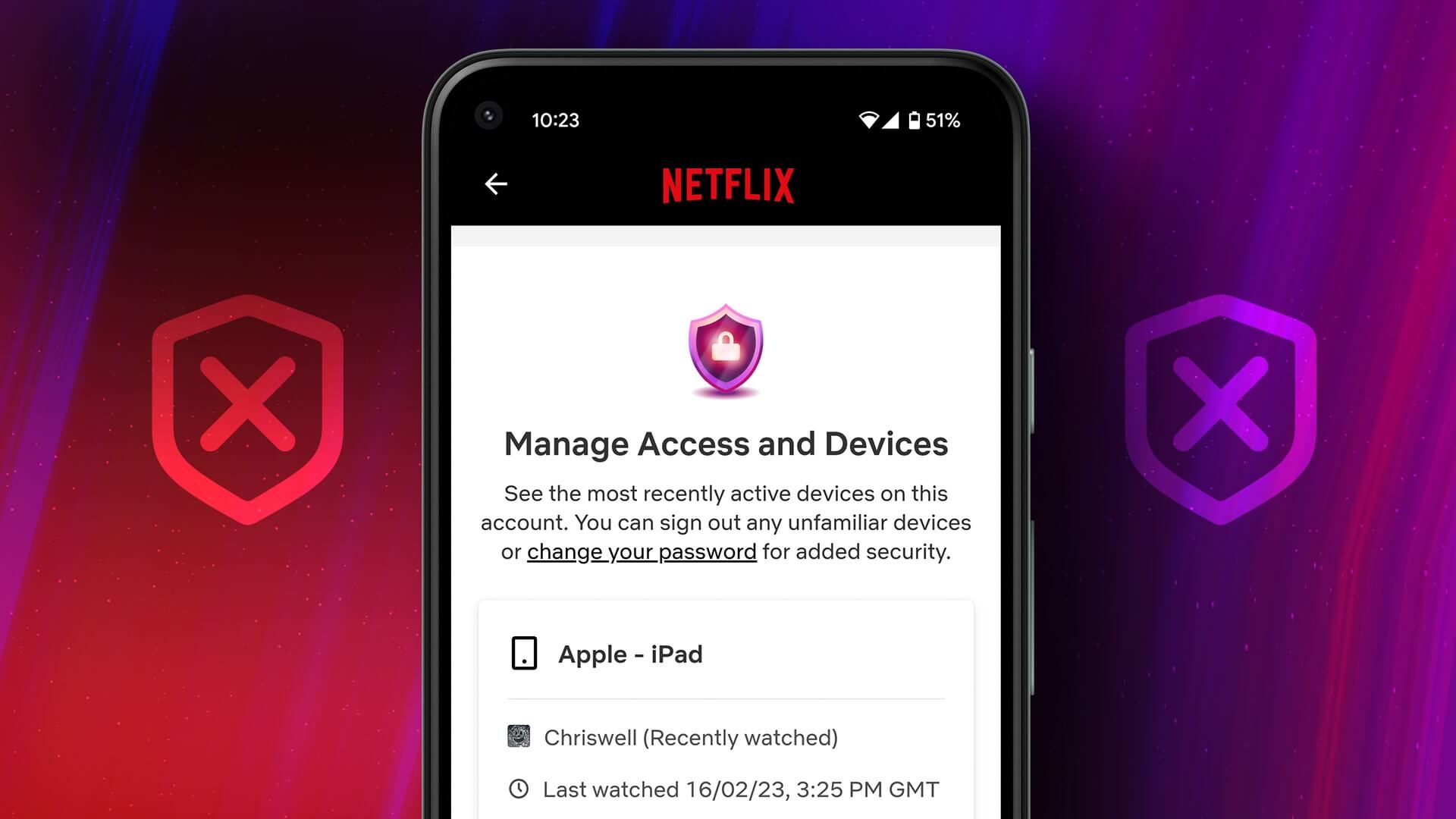
من المحتمل أيضًا أن تكون كلمة مرورك قد تم اختراقها إذا كنت تستخدم كلمة مرور بسيطة أو لم تكن تستخدم مدير كلمات المرور. في كلتا الحالتين ، إليك كيفية تسجيل خروج شخص ما من حساب Netflix الخاص بك.
كيفية إزالة جهاز من NETFLIX
الخطوة 1: افتح موقع Netflix على جهاز الكمبيوتر الخاص بك. بدلاً من ذلك ، يمكنك استخدام تطبيق Netflix على جهاز iPhone أو جهاز Android ، وتحديد ملف التعريف الخاص بك.
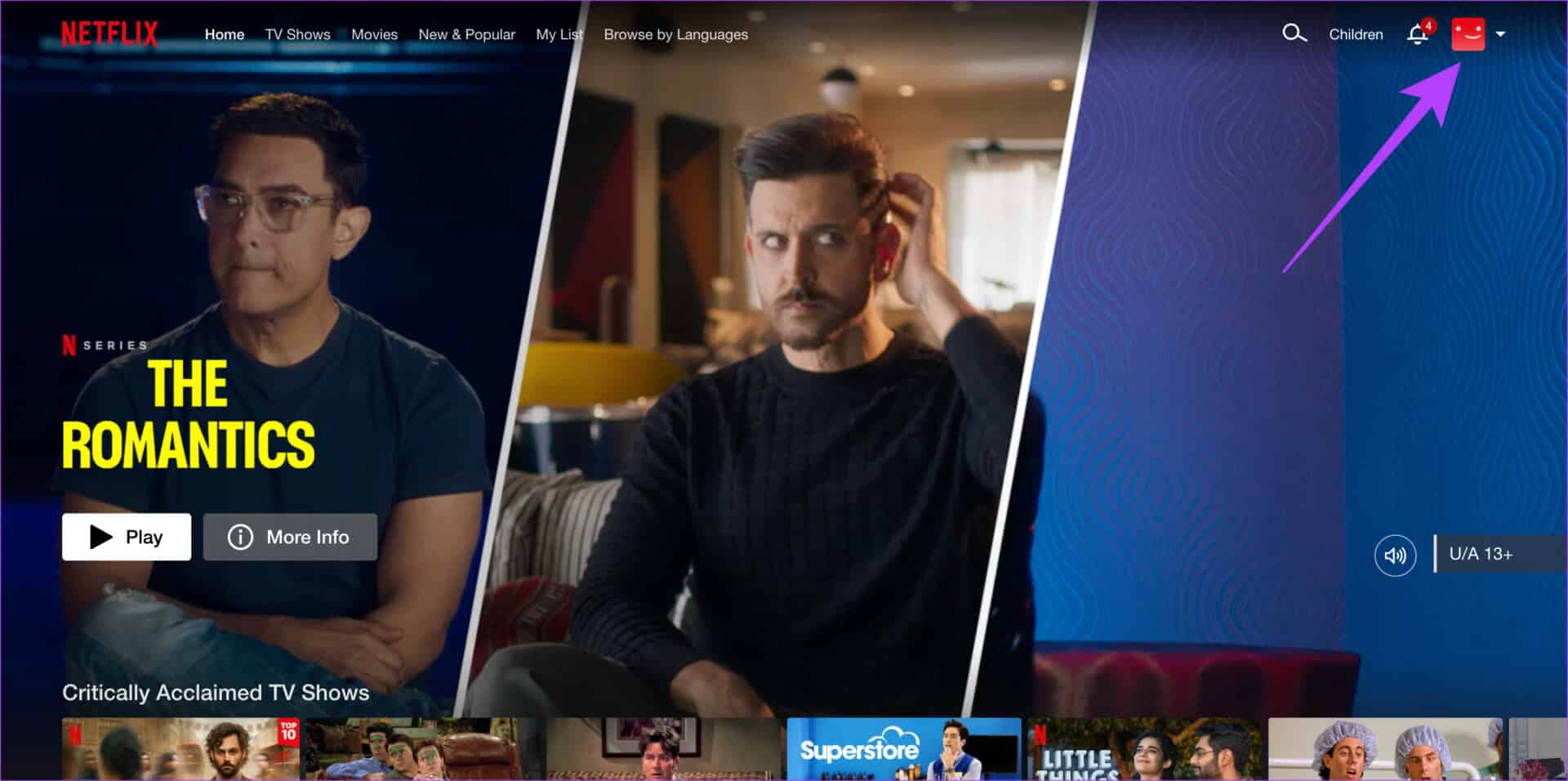
الخطوة 2: انقر فوق ملف التعريف الخاص بك في الزاوية العلوية اليمنى من موقع الويب أو التطبيق. ثم حدد خيار الحساب.
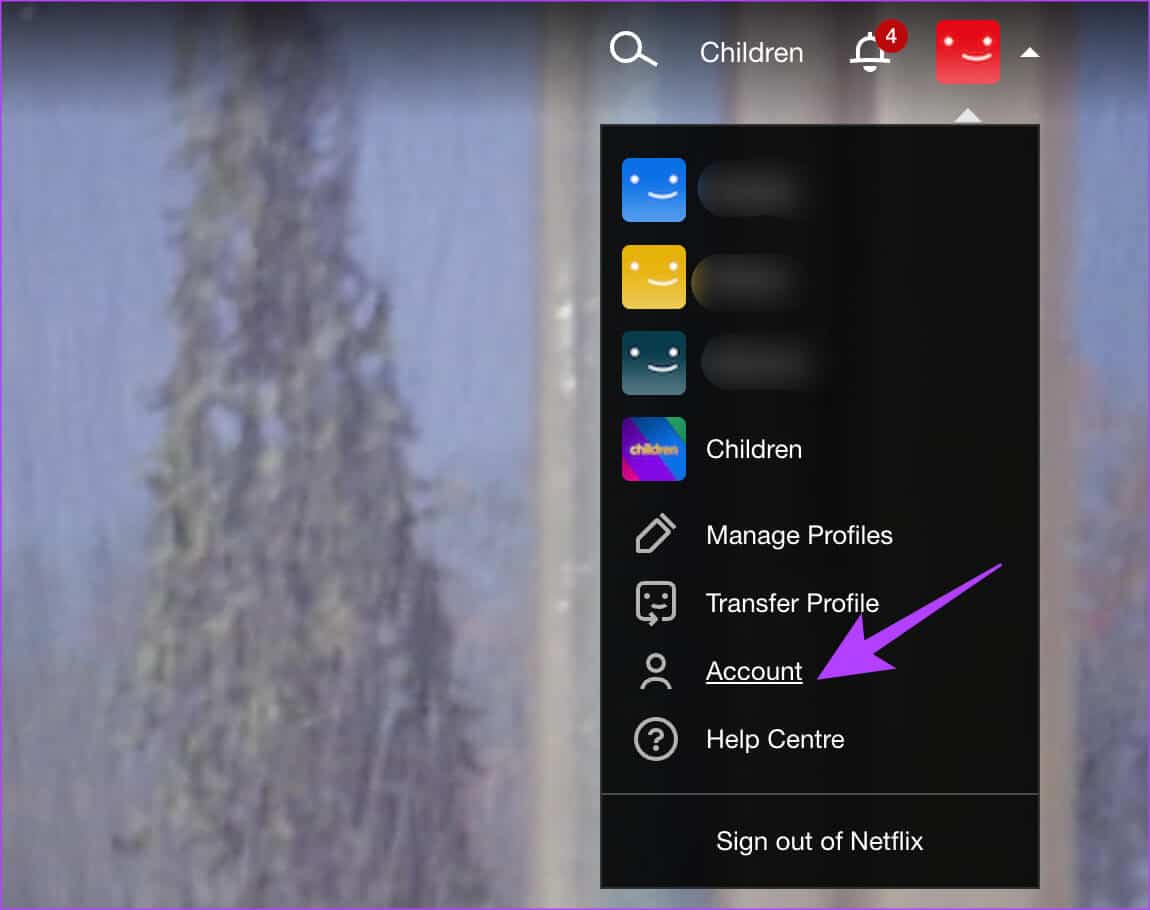
الخطوة 3: ضمن “الأمان والخصوصية” ، حدد “إدارة الوصول والأجهزة”.
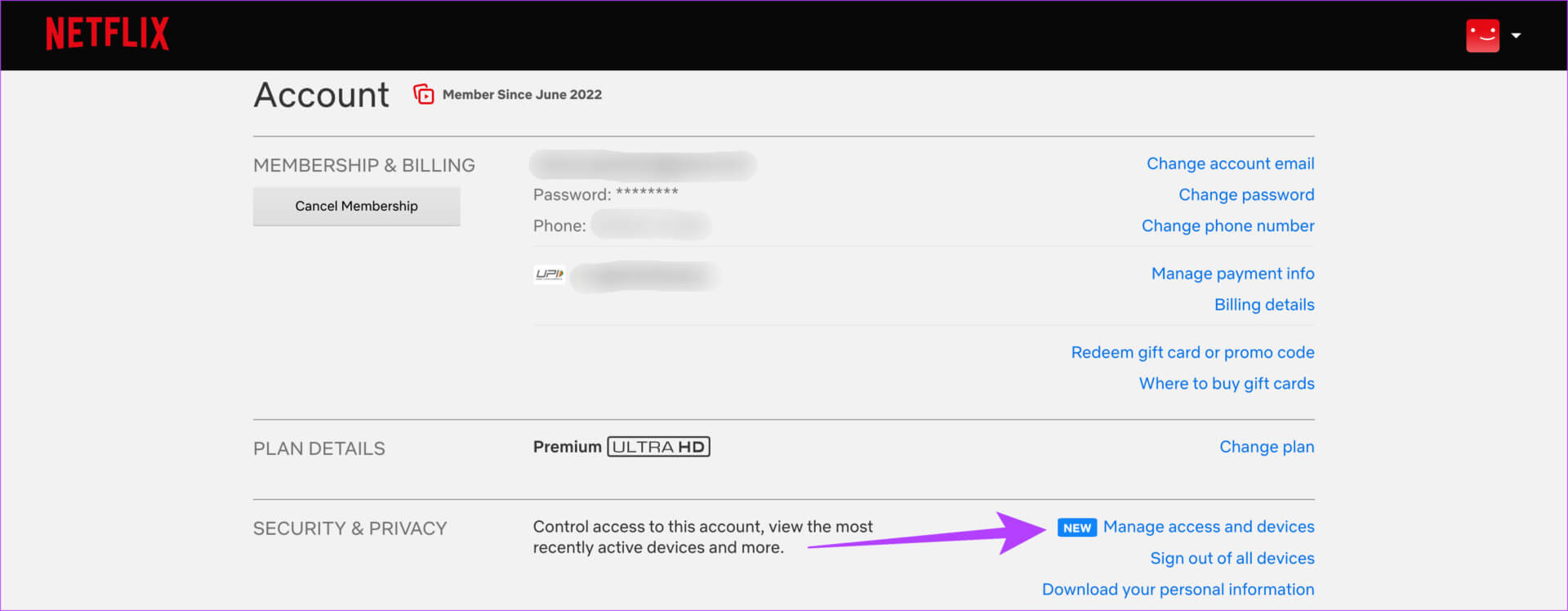
سترى الآن قائمة بجميع الأجهزة التي تم تسجيل دخولها إلى حساب Netflix الخاص بك.
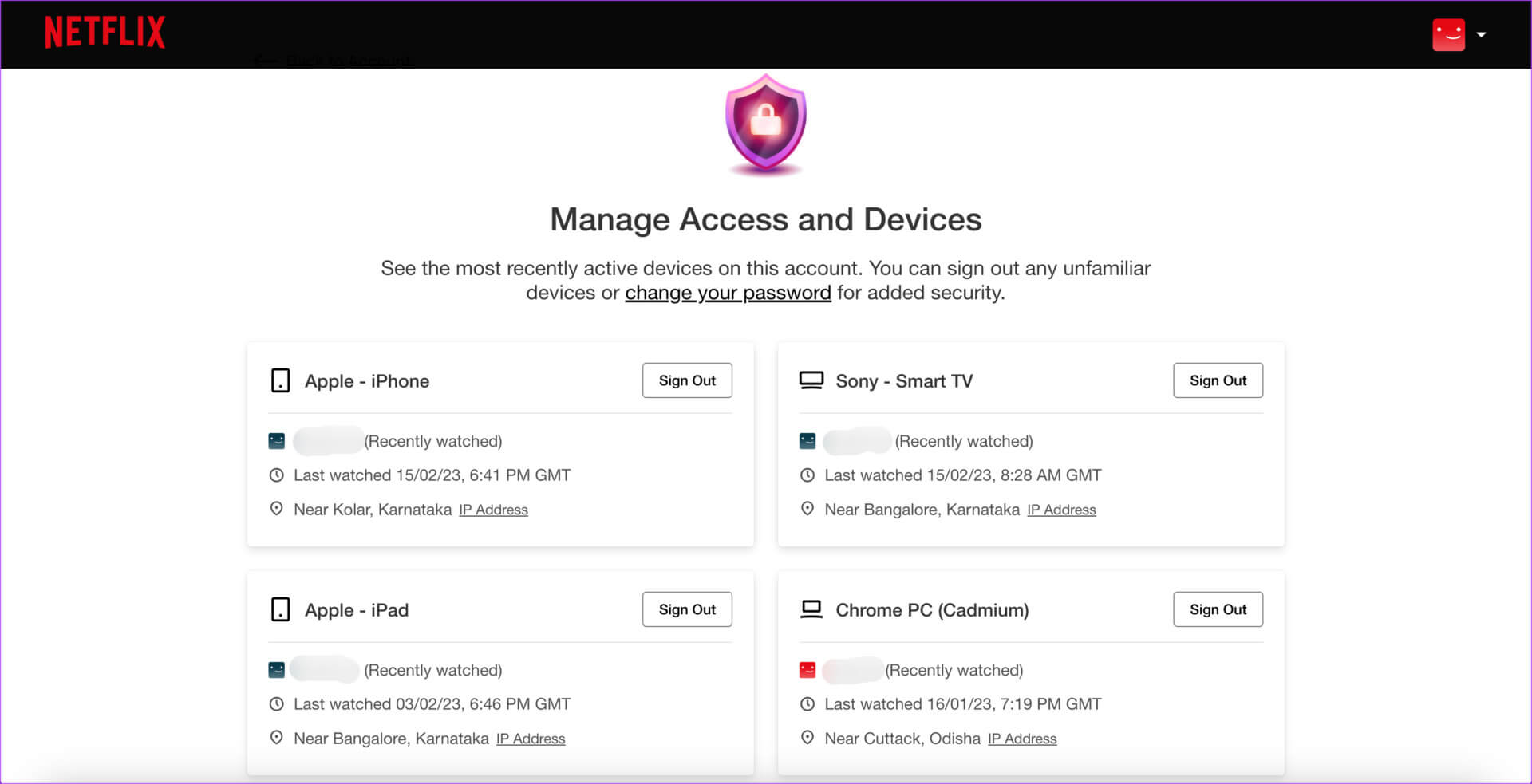
الخطوة 4: إذا لم تتعرف على الجلسة ، فانقر فوق الزر تسجيل الخروج بجوارها.

سترى الآن مطالبة بإزالة الجهاز. هذه هي طريقة تسجيل خروج شخص ما من Netflix.

كيفية تغيير كلمة المرور الخاصة بك على NETFLIX
عند إزالة جهاز معين من حساب Netflix الخاص بك ، يمكنهم دائمًا تسجيل الدخول مرة أخرى إلى حسابك إذا لم تتغير كلمة مرورك. لذلك ، من الجيد تغيير كلمة مرور Netflix الخاصة بك إذا كنت تريد إلغاء تنشيط جهاز بشكل دائم من الوصول إلى حسابك. هيريس كيفية القيام بذلك.
الخطوة 1: افتح موقع Netflix على جهاز الكمبيوتر الخاص بك. بدلاً من ذلك ، يمكنك استخدام تطبيق Netflix على جهاز iPhone أو جهاز Android ، وتحديد ملف التعريف الخاص بك.
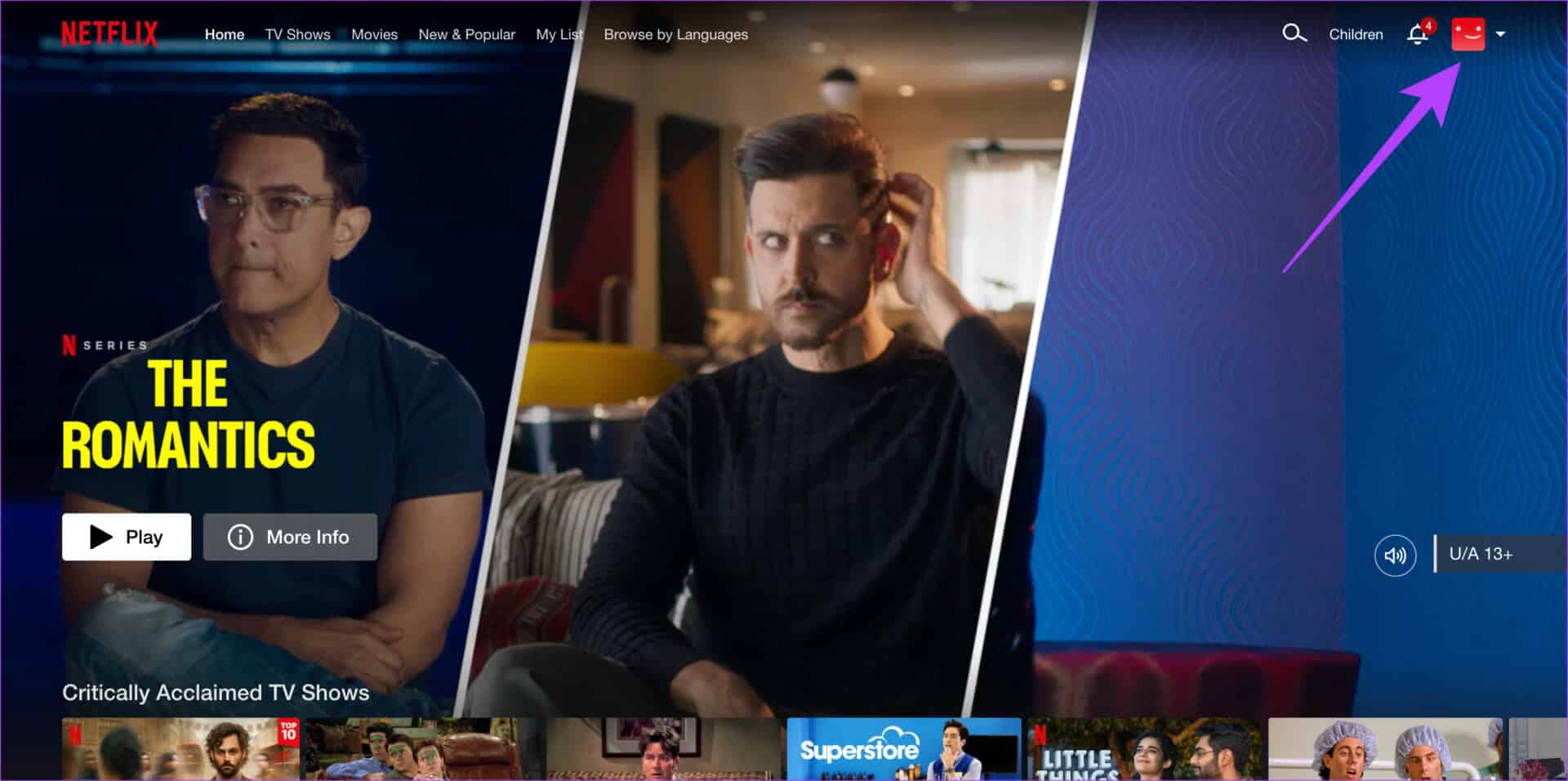
الخطوة 2: انقر فوق ملف التعريف الخاص بك في الزاوية العلوية اليمنى من موقع الويب أو التطبيق. ثم حدد خيار الحساب.
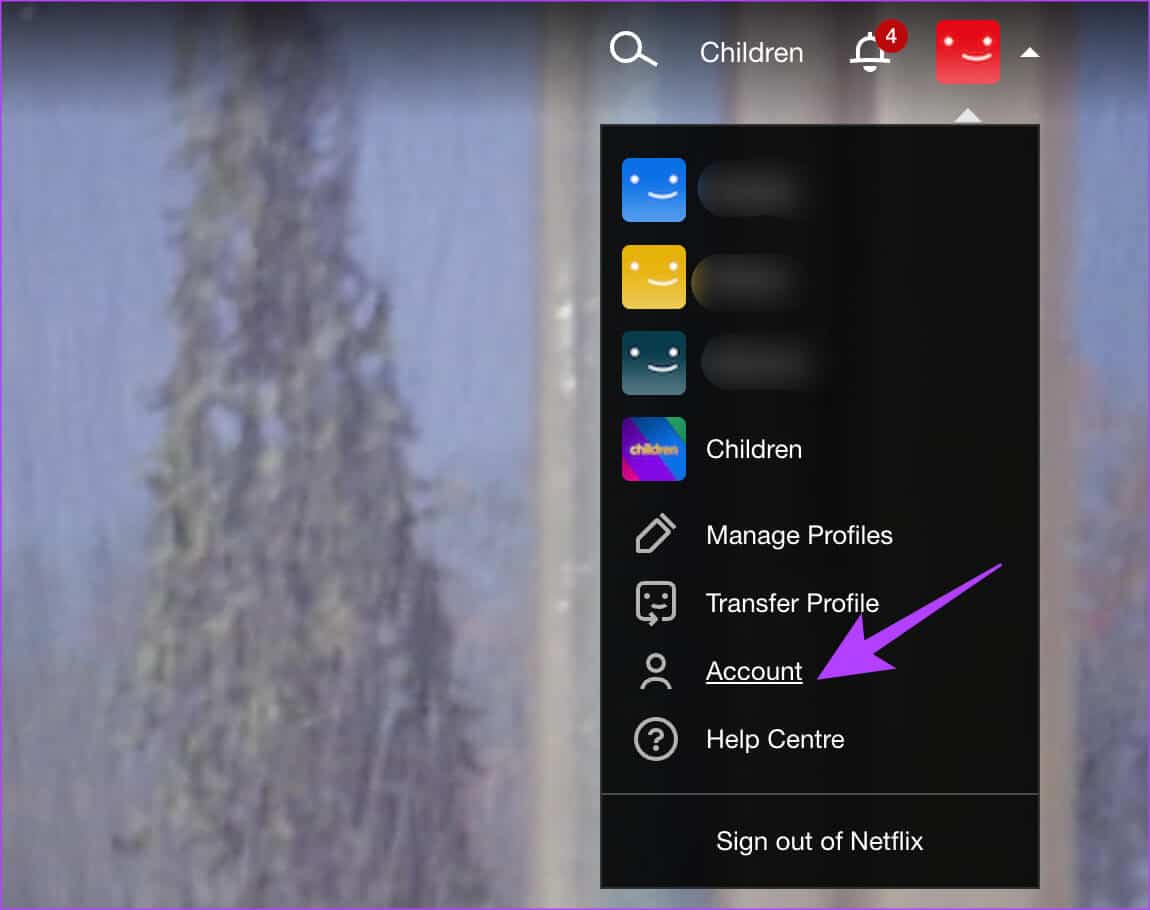
الخطوة 3: اضغط على تغيير كلمة المرور ضمن “العضوية والفواتير”.
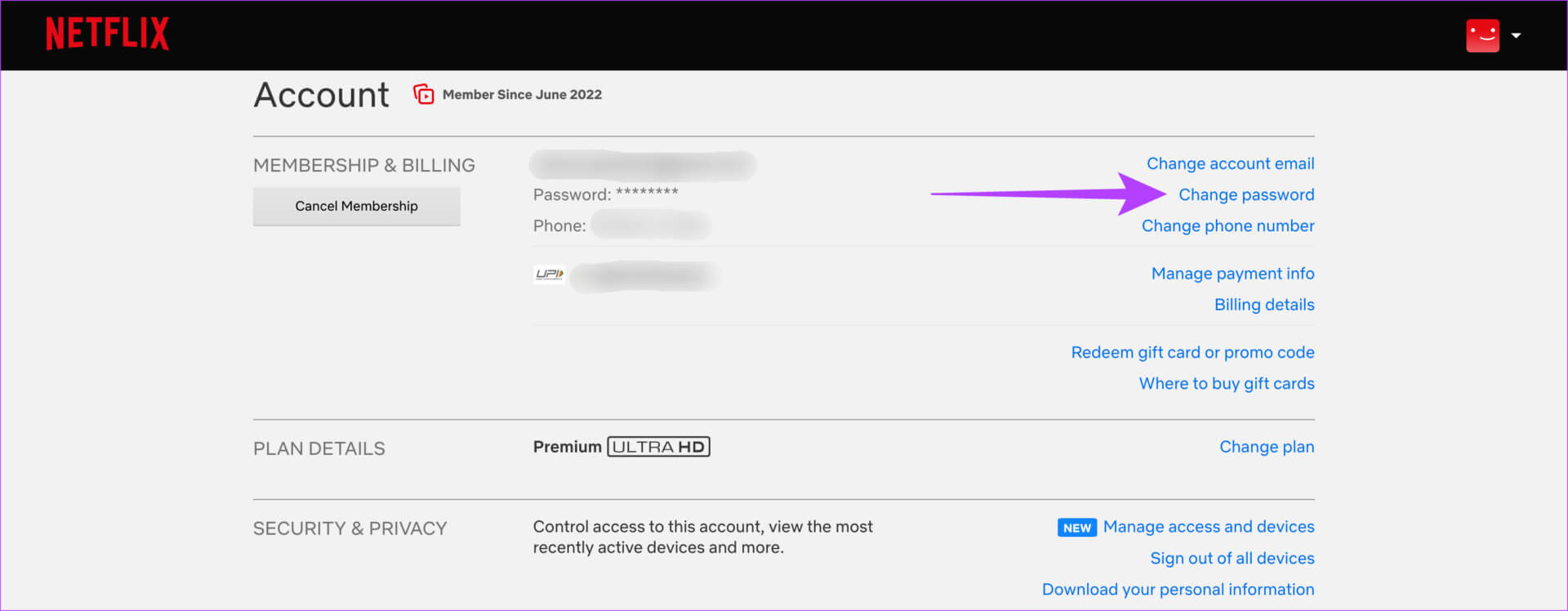
الخطوة 4: أدخل كلمة المرور الحالية متبوعة بكلمة المرور الجديدة.
نصيحة: تأكد من تحديد المربع بجوار “تسجيل الخروج من جميع الأجهزة”. سيضمن ذلك تسجيل خروج جميع الأجهزة التي تحتوي على حسابك. يمكنك بعد ذلك تسجيل الدخول إلى الأجهزة المطلوبة باستخدام كلمة المرور الجديدة.
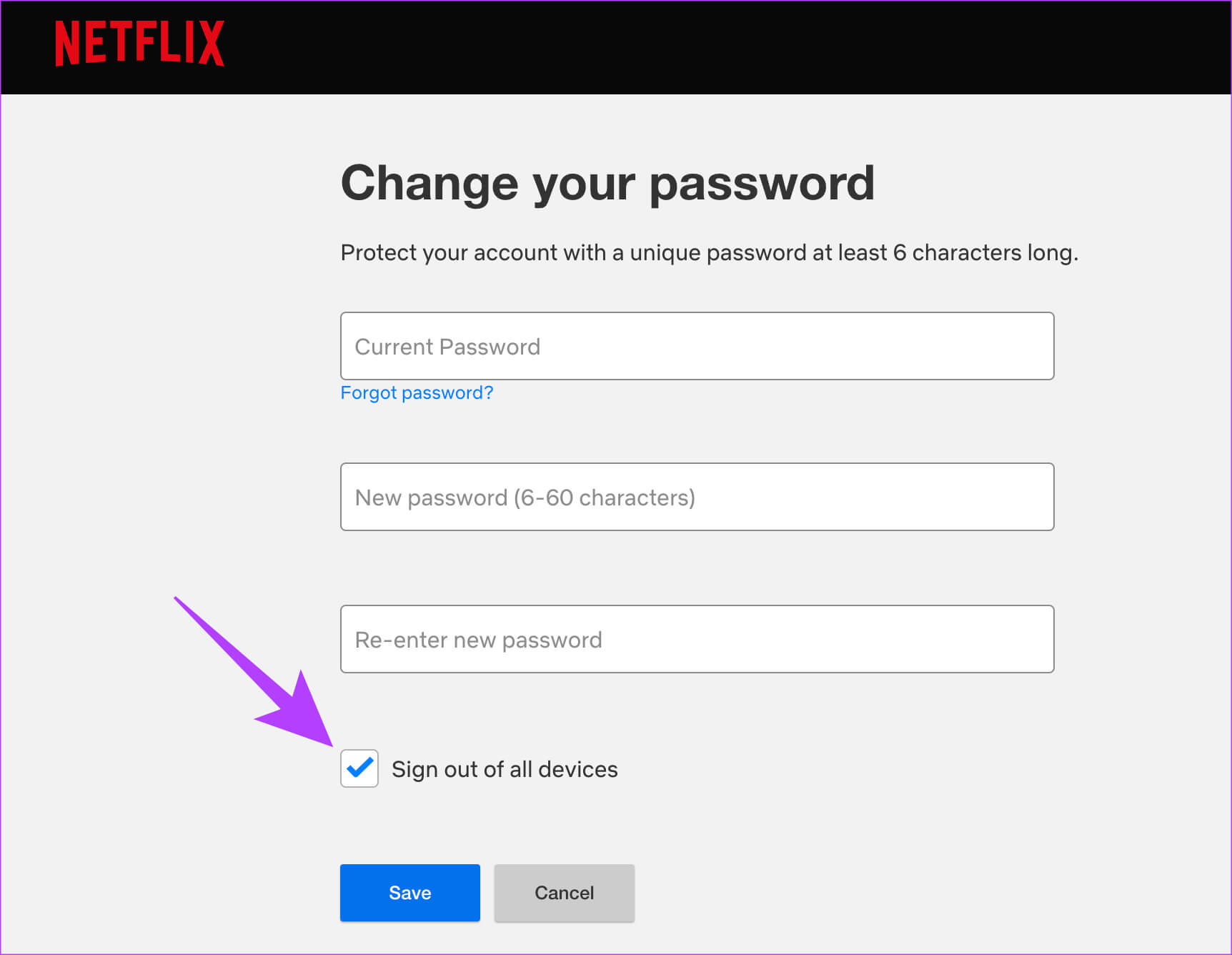
الخطوة 5: بمجرد الانتهاء ، انقر فوق حفظ لتغيير كلمة المرور الخاصة بك.
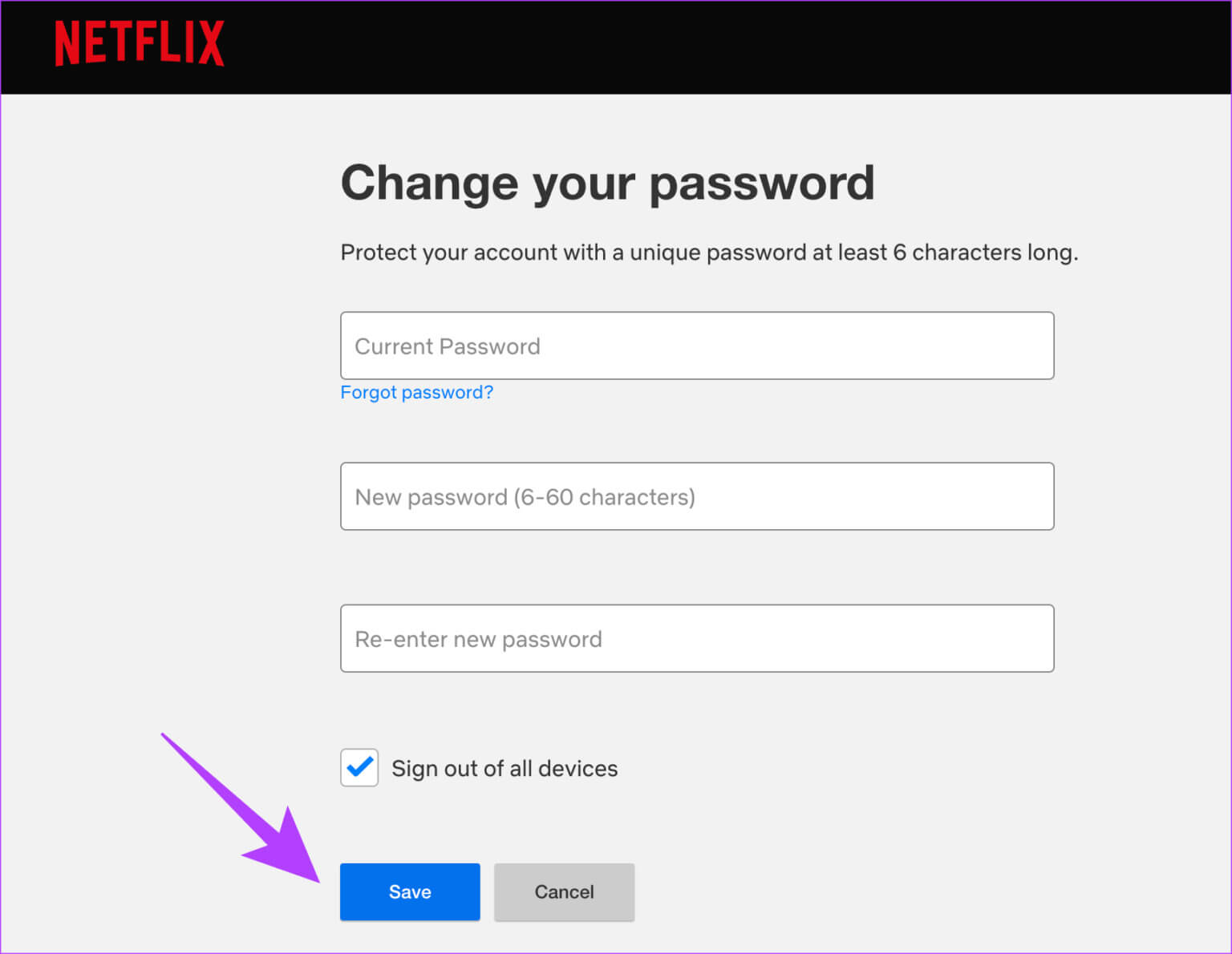
كيفية تسجيل الخروج من جميع الأجهزة على NETFLIX
إذا كنت تريد تسجيل الخروج من Netflix على تلفزيون ذكي وهاتف وجهاز لوحي وجميع أجهزتك الأخرى ، فهناك زر واحد للقيام بذلك. إليك كيفية تسجيل الخروج من Netflix على جميع أجهزتك مرة واحدة. بهذه الطريقة ، يمكنك التأكد من أن أي شخص ليس لديه كلمة مرور جديدة لن يتمكن من تسجيل الدخول إلى حسابك.
الخطوة 1: افتح موقع Netflix على جهاز الكمبيوتر الخاص بك. بدلاً من ذلك ، يمكنك استخدام تطبيق Netflix على جهاز iPhone أو جهاز Android ، وتحديد ملف التعريف الخاص بك.
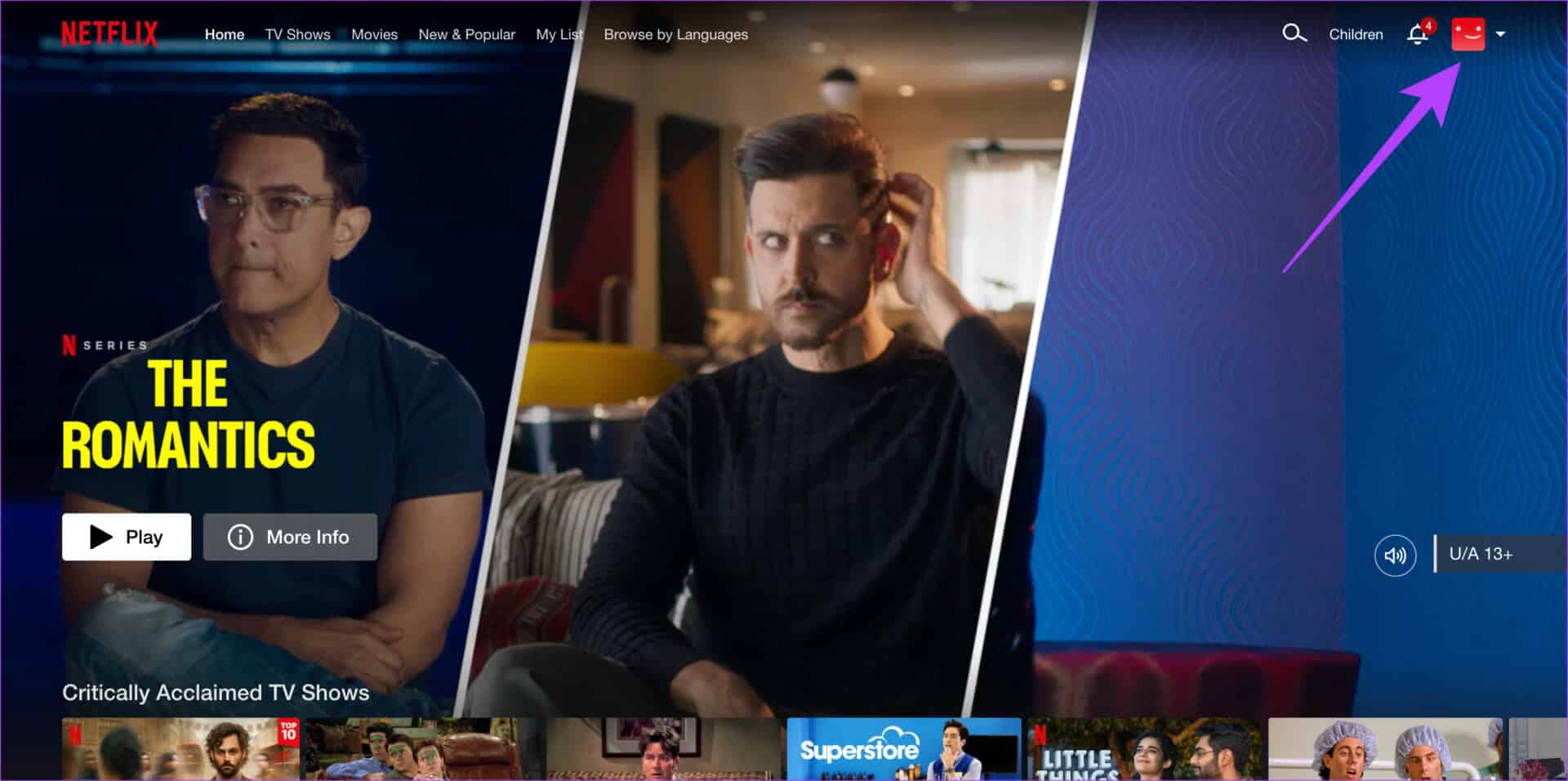
الخطوة 2: انقر فوق ملف التعريف الخاص بك في الزاوية العلوية اليمنى من موقع الويب أو التطبيق. ثم حدد خيار الحساب.
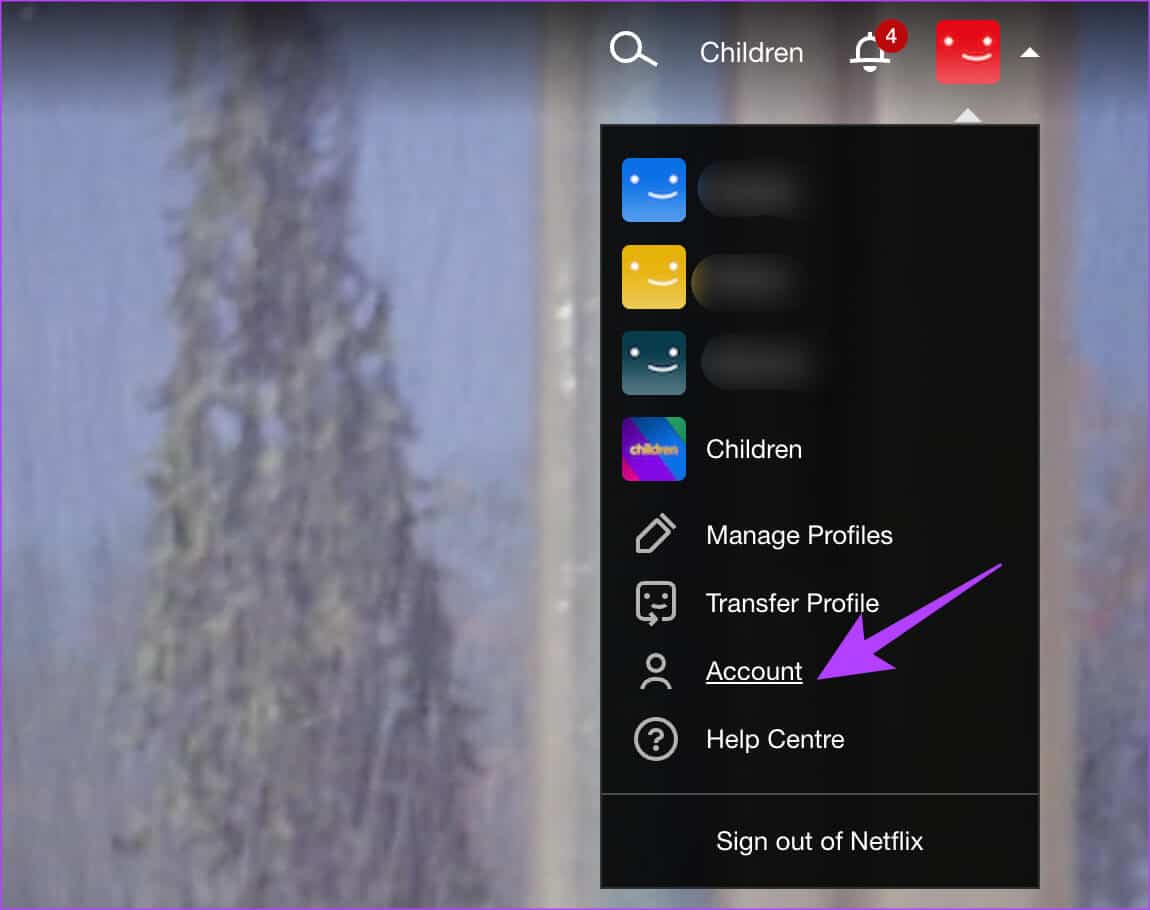
الخطوة 3: اضغط على “تسجيل الخروج من جميع الأجهزة”. أكد اختيارك وسيتم تسجيل خروجك من جميع الأجهزة بما في ذلك الجهاز الذي تستخدمه لتنفيذ الإجراء.
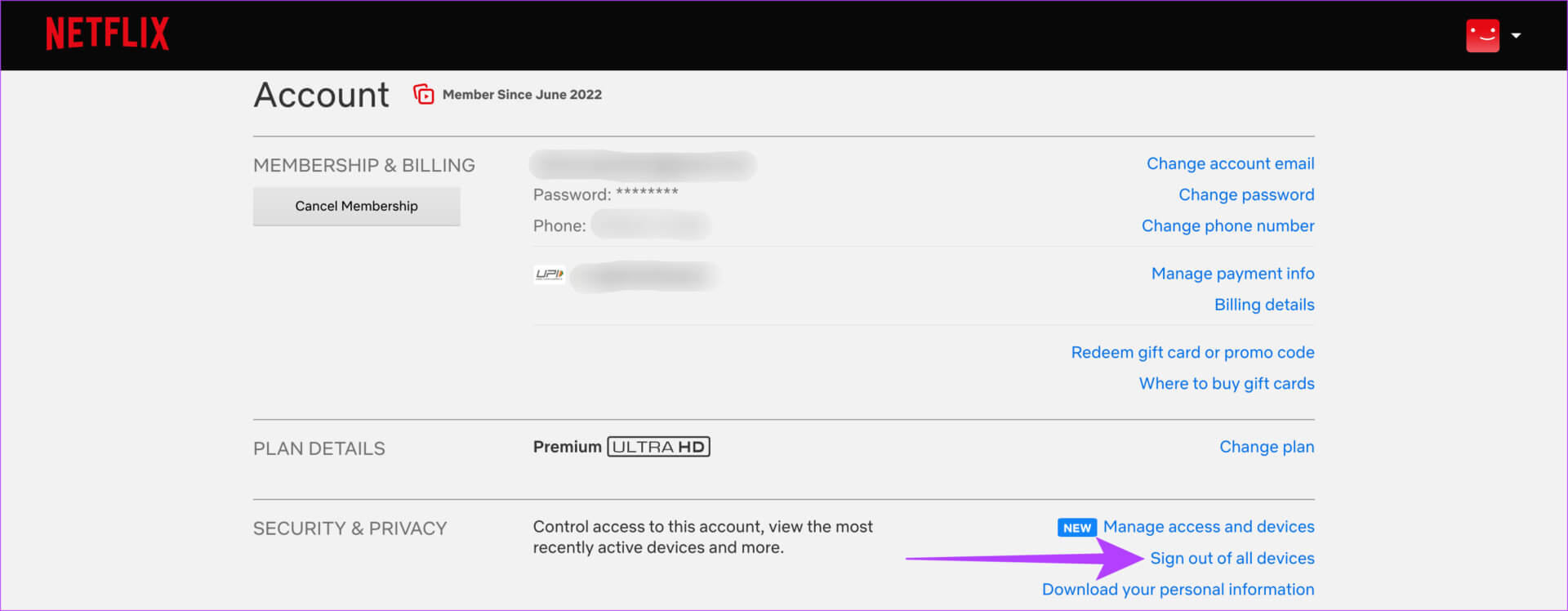
كيفية إزالة التنزيلات من الأجهزة المتصلة على NETFLIX
بناءً على خطتك ، يمكنك فقط تنزيل العديد من الأفلام في وقت واحد. مرة أخرى ، إذا قمت بمشاركة حساب Netflix مع شخص يضغط على زر التنزيل في اللحظة التي يشاهدون فيها فيلمًا جديدًا ، فقد يصبح الأمر شديد الفوضى. لا تريد أن ترى الخطأ “لديك تنزيلات على عدد كبير جدًا من الأجهزة” أكثر مما تريد.
في مثل هذه الحالات ، إليك كيفية إزالة الأجهزة المرتبطة بالتنزيلات على حساب Netflix الخاص بك.
الخطوة 1: افتح موقع Netflix على جهاز الكمبيوتر الخاص بك. بدلاً من ذلك ، يمكنك استخدام تطبيق Netflix على جهاز iPhone أو جهاز Android ، وتحديد ملف التعريف الخاص بك.
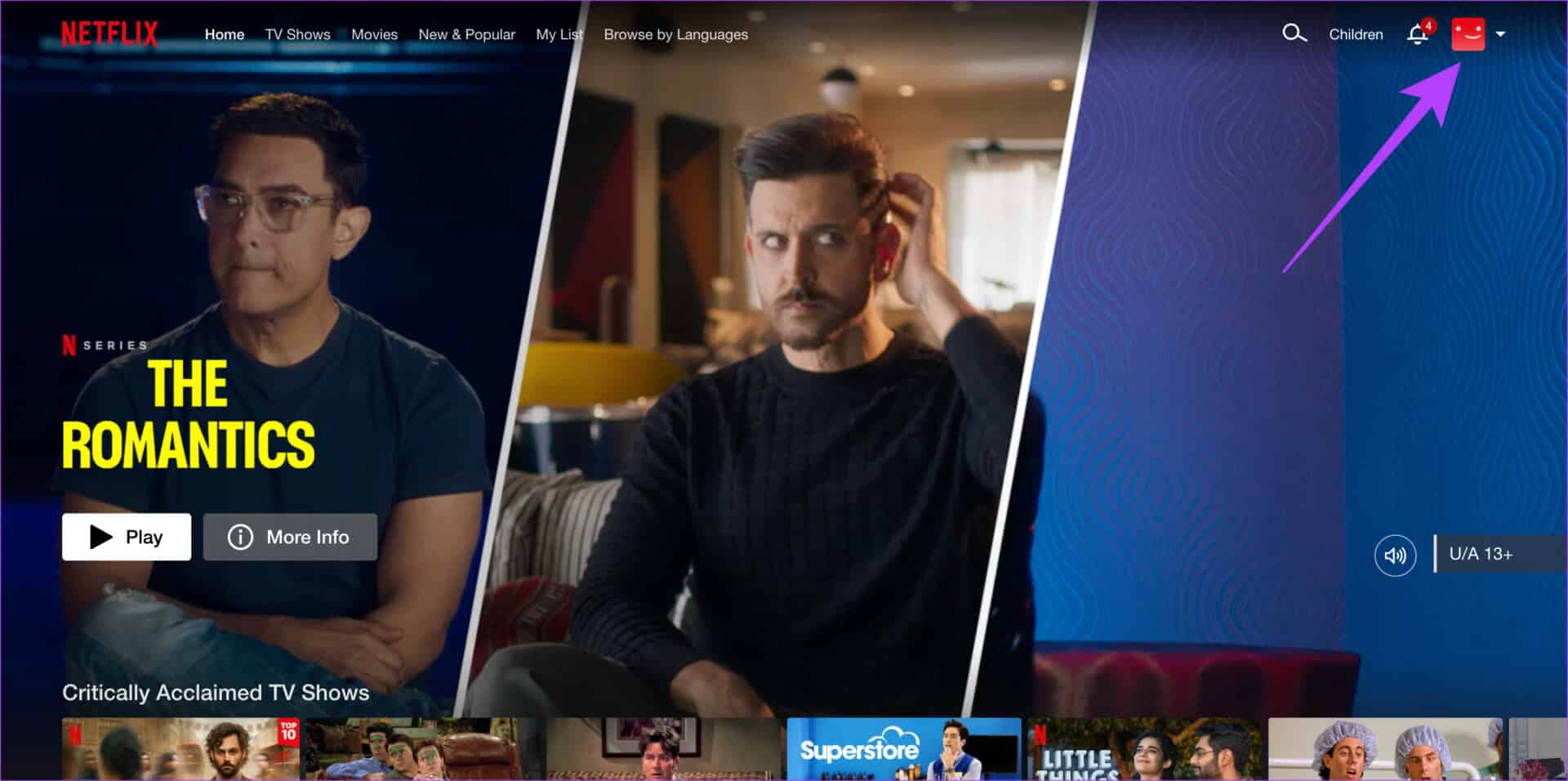
الخطوة 2: انقر فوق ملف التعريف الخاص بك في الزاوية العلوية اليمنى من موقع الويب أو التطبيق. ثم حدد خيار الحساب.
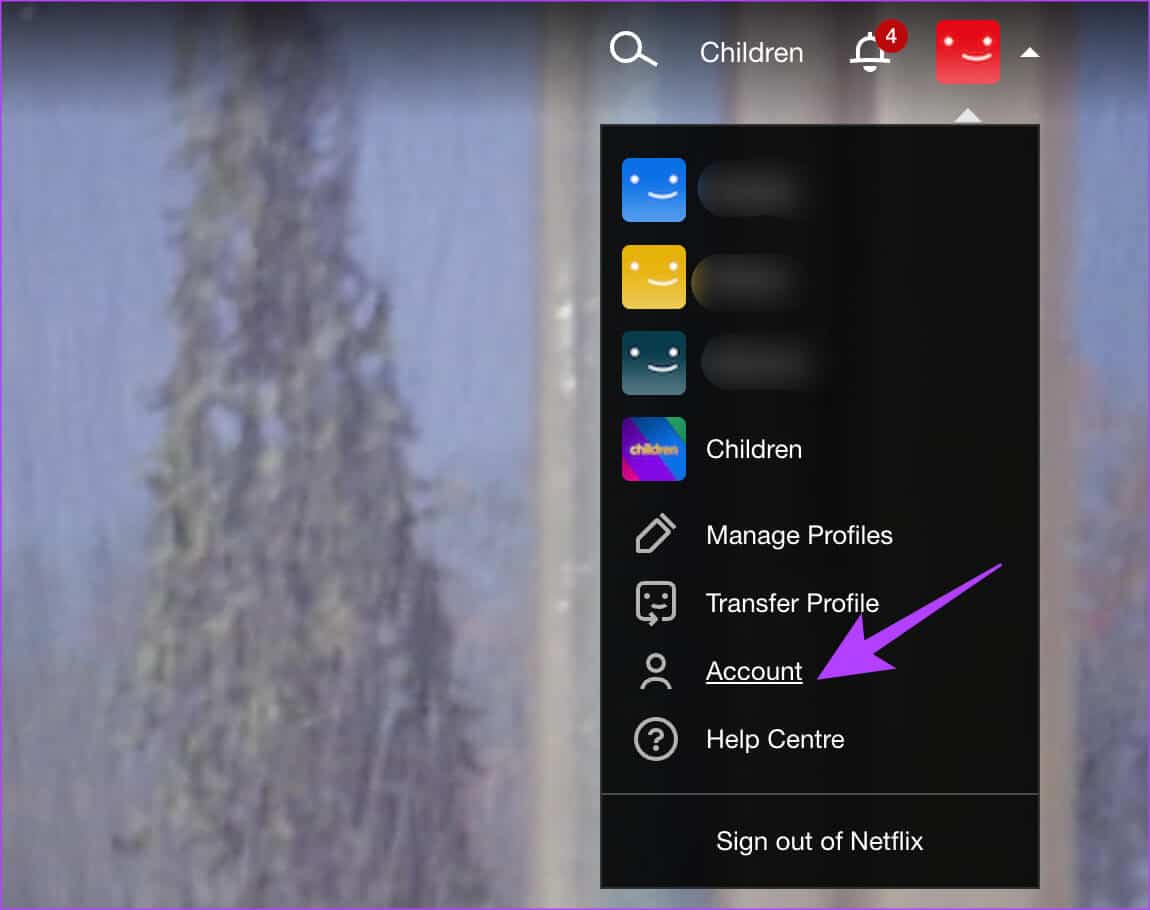
الخطوة 3: قم بالتمرير وصولاً إلى أسفل وحدد “إدارة أجهزة التنزيل”.
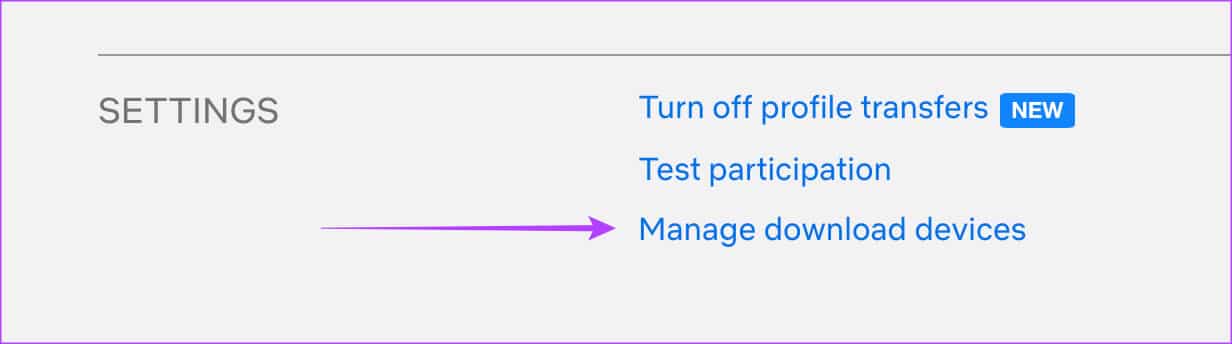
احذف الأجهزة التي تراها هنا لإفساح المجال للتنزيلات الجديدة.
هذا كل شيء. سيتم حذف جميع الأفلام أو البرامج التلفزيونية التي تم تنزيلها تلقائيًا ، وستتمكن من استئناف التنزيلات على هاتفك.
كيف تحافظ على أمان حساب NETFLIX الخاص بك
نشارك جميعًا كلمات مرور منصة البث الخاصة بنا مع الأصدقاء والعائلة. في حين أن معظم المقربين منا جديرون بالثقة ، يمكن اختراق كلمة المرور الخاصة بك والوقوع في الأيدي الخطأ. فيما يلي بعض الخطوات للتأكد من أن حساب Netflix الخاص بك يظل آمنًا.
- غيّر كلمة مرورك بانتظام. سيضمن ذلك أنه حتى في حالة اختراق كلمة المرور الخاصة بك ، فستحصل على كلمة مرور جديدة بانتظام.
- استخدم كلمة مرور قوية. إذا كنت لا تتذكرها ، فاستخدم مدير كلمات مرور جيد.
- تحقق بانتظام من قائمة الأجهزة التي تم تسجيل الدخول إليها. قم بإزالة تلك التي لا تعرفها.
- تحاول Netflix وضع حد لمشاركة كلمات المرور. لذلك ، من الأفضل أن يكون لديك حسابات فردية دون مشاركة كلمة مرورك.
أسئلة شائعة حول إزالة الأجهزة المتصلة من NETFLIX
1. على كم عدد الأجهزة التي يمكنني تنزيل محتوى من Netflix؟
يمكنك تنزيل المحتوى على ما يصل إلى ستة أجهزة إذا كانت لديك الخطة المميزة على Netflix.
2. كم عدد الأجهزة التي يمكنك تسجيل الدخول إليها باستخدام حساب Netflix واحد؟
هذا يعتمد على مستوى حسابك. بينما يسمح الحساب الأساسي لجهاز واحد فقط ، لا يوجد حد أقصى لعدد الأجهزة التي يمكنك استخدامها مع حساب مميز.
NETFLIX و قشعريرة
على مر السنين ، أصبح Netflix مرادفًا للمحتوى عالي الجودة والأصول الأصلية التي نالت استحسان النقاد. ومن ثم ، فمن الطبيعي أن يكون هناك أفراد ينتظرون نشر محتوى من حساب مجاني دون دفع أي مبالغ. لحسن الحظ ، يمكنك إزالة جهاز من Netflix بسهولة تامة باتباع جميع الخطوات المذكورة أعلاه.
